Выполнение вычислений в таблице
Выделите ячейку, в которую будет помещен результат.
Выберите команду Формула во вкладке Макет (Рис.8.13).

Рисунок 8.13. Вставка формулы.
Если Word предлагает неподходящую формулу в появившемся окне (Рис. 8.14), удалите ее из поля Формула.
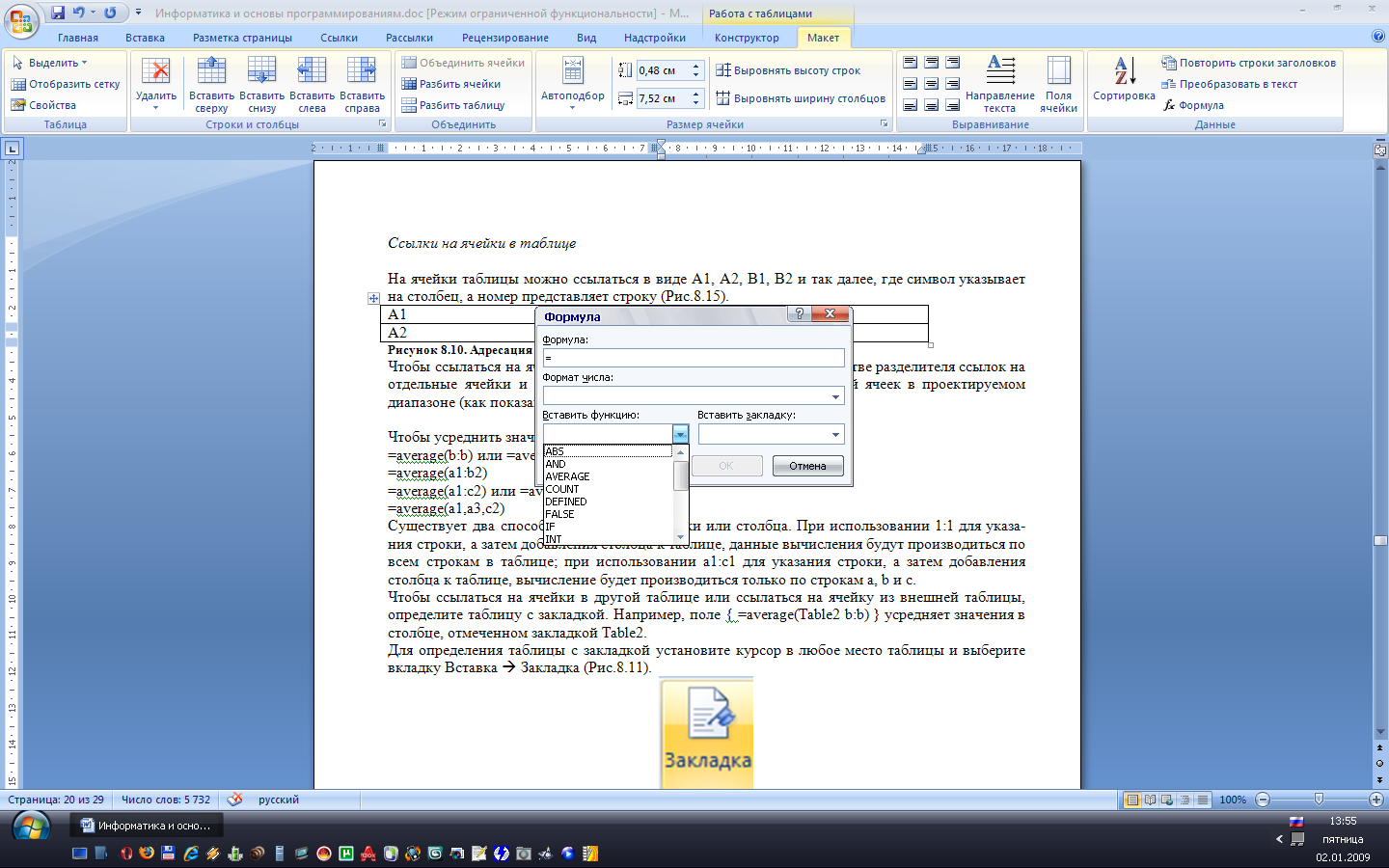
Рисунок 8.14. Окно вставки формулы.
В списке Вставить функцию выберите функцию. Например, для складывания чисел выберите SUM.
Для ссылки на ячейки таблицы введите их в скобках в формулу. Например, для ссылки на ячейки A1 и B4 введите =SUM(a1;b4)
В поле Формат числа введите формат для чисел. Например, для отображения чисел в виде процентов выберите 0,00%.
Word вставляет результат вычисления в выбранную ячейку в виде поля. При изменении ссылок на ячейки можно обновить результаты вычислений, выделив поле и нажав клавишу F9.
Коды полей: = (Формула)
{ = Формула [Закладка ] [\# "Числовой формат" ] }
Вычисление значения математической формулы. Для вставки поля = (Формула) в таблицу или основной текст документа можно использовать команду Формула.
| Элемент | Описание |
| Формула | Выражение, содержащее допустимое сочетание чисел, закладок, содержащих числа, полей, значением которых являются числа, операторов и функций. Выражение может ссылаться на содержимое ячеек таблиц и значения, возвращаемые функциями. |
| Закладка | Имя закладки, которой помечены одно или несколько значений. |
| Числовой формат | Указывает способ отображения полученного результата: число знаков в дробной части, способ отображения отрицательных чисел и т. п. |
Примеры:
|
|
|
В следующем поле указанное число вычитается из значения, помеченного закладкой «Прибыль». Ключ числового формата добавляет к результату символ денежной единицы.
{ = Прибыль-29897,62 \# "# ##0,00 р." }
Следующее поле = (Формула) вычисляет полное число страниц в документе, нумерация страниц которого начинается с 47; результат изображается в виде «Стр. 51 из 92».
Стр. { PAGE } из { = (47 - 1) + { NUMPAGES } }
В следующих примерах используется содержимое ячеек таблиц. По умолчанию используется содержимое ячеек таблицы, содержащей поле = (Формула). Для ссылки на другие таблицы следует использовать закладки (см. ниже).
| Поле | Результат |
| { = SUM(ABOVE) } (в ячейке таблицы) | Сумма чисел в ячейке, расположенной над этим полем, и всех расположенных над ней ячейках до начала столбца или первой пустой или содержащей недопустимое значение ячейки. |
| { = (Таблица3 C3) } | Содержимое ячейки, находящейся на пересечении третьей строки и третьего столбца таблицы, помеченной закладкой «Таблица3». |
| { = MIN(Таблица3 A1:D3) } | Наименьшее из значений, расположенных в первых четырех ячейках первых трех строк таблицы, помеченной закладкой «Таблица3». |
|
|
|
Математические операторы и операторы сравнения
В поле = (Формула) допустимы любые сочетания значений и следующих математических операторов и операторов сравнения.
Оператор Описание
+ Сложение
– Вычитание
* Умножение
/ Деление
% Вычисление процентов
^ Степени и корни
= Равно
< Меньше чем
< = Меньше либо равно
> Больше чем
> = Больше либо равно
< > Не равно
Функции, используемые полем = (Формула)
В поле = (Формула) можно использовать значения, возвращаемые перечисленными ниже функциями. Для функций с пустыми скобками допустимо любое число аргументов, разделенных точками с запятыми (;). Аргументы могут быть числами, формулами или именами закладок.
Ссылки на ячейки таблицы допустимы в качестве аргументов следующих функций: AVERAGE(), COUNT(), MAX(), MIN(), PRODUCT() и SUM().
| Функция | Возвращает |
| ABS(x) | Абсолютное значение числа или формулы (без знака). |
| AND( x;y) | 1 (истина), если оба логические выражения x и y истинны, или 0 (ложь), если хотя бы одно из них ложно. |
| AVERAGE( ) | Среднее значений, включенных в список. |
| COUNT( ) | Число элементов в списке. |
| DEFINED(x) | 1 (истина), если выражение x допустимо, или 0 (ложь), если оно не может быть вычислено. |
| FALSE | 0 (нуль). |
| IF(x;y;z) | y, если условие x истинно, или z, если оно ложно. y и z могут быть числами или строками. |
| INT(x) | Целая часть числа или значения формулы x. |
| MIN( ) | Наименьшее значение в списке. |
| MAX( ) | Наибольшее значение в списке. |
| MOD(x;y) | Остаток от деления x на y. |
| NOT(x) | 0 (ложь), если логическое выражение x истинно, или 1 (истина), если оно ложно. |
| OR(x;y) | 1 (истина), если хотя бы одно из двух логических выражений x и y истинно, или 0 (ложь), если оба они ложны. |
| PRODUCT( ) | Произведение значений, включенных в список. Например, функция |
| { = PRODUCT (1;3;7;9) } | возвращает значение 189. |
| ROUND(x;y) | Значение x, округленное до указанного десятичного разряда (y). x может быть числом или значением формулы. |
| SIGN(x) | Знак числа: 1 (если x > 0) или –1 (если x < 0). |
| SUM( ) | Сумма значений или формул, включенных в список. |
| TRUE | 1. |
Ключ числового формата (\#)
|
|
|
Задает способ отображения числовых значений. Например, поле { = SUM(ABOVE) \# "# ##0,00 р." } возвращает значение «4 455,70 р.». Этот ключ игнорируется, если поле содержит нечисловое значение.
Ниже описаны элементы числовых форматов.
Необязательно заключать в кавычки простые числовые форматы, которые не содержат ни пробелов, ни текста, например: { ПродажиЗаМарт \# ##0,00 }. Более сложные числовые форматы, содержащие текст или пробелы, необходимо заключать в кавычки полностью, как показано ниже. При вставке поля с помощью команды Поле (меню Вставка) кавычки добавляются к числовому формату автоматически.
|
|
|
| Элемент | Описание |
| 0 (нуль) | Возвращает цифру (в любом случае). Если полученное значение не содержит цифру в этой позиции, возвращается 0 (нуль). Например: { = 4 + 5 \# 00,00 } возвращает «09,00». |
| # | Возвращает цифру (при наличии). Если полученное значение не содержит цифру в этой позиции, возвращается пробел. Например: { = 9 + 6 \# ### } возвращает « 15». |
| x | Если «x» находится слева от десятичного разделителя, цифры, расположенные слева от него, отбрасываются, а если справа — то значение округляется до указанного знака. Например: { = 111053 + 111439 \# x## } возвращает «492». { = 1/8 \# 0,00x } возвращает «0,125». { = 3/4 \# ,x } возвращает «,8». |
| , (десятичный разделитель) | Задает положение десятичного разделителя. Например: { = SUM(ABOVE) \# ###,00 } возвращает «495,47». Используйте десятичный разделитель, указанный в окне свойств Язык и стандарты на панели управления Windows.При работе с Windows NT 3.51 используйте десятичный разделитель, указанный на панели управления International. |
| пробел (разделитель групп разрядов) | Разделяет число на группы по три цифры в каждой. Например: { = NetProfit \# "# ### ###" } возвращает «2 456 800». Используйте разделитель групп разрядов, указанный в окне свойств Язык и стандарты на панели управления Windows.При работе с Windows NT 3.51 используйте разделитель групп разрядов, указанный на панели управления International. |
| - (минус) | Добавляет минус к отрицательным или пробел ко всем остальным значениям. Например: { = 10 - 90 \# -## } возвращает «-80». |
| + (плюс) | Добавляет плюс к положительным, минус к отрицательным или пробел к нулевым значениям. Например: { = 100 - 90 \# +## } возвращает «+10», а { = 90 - 100 \# +## } — «-10». |
| %, $, * и т. д. | Включает в значение указанный символ. Например: { = Доход \# "##%" } возвращает «33%». |
| "положительные; отрицательные" | Определяет различные форматы для положительных и отрицательных значений. Например, если значение закладки «Продажи95» положительно, поле { Продажи95 \# "# ##0,00;-# ##0,00" } возвращает значение в обычном формате, например: «1 245,65», а если отрицательно, то к значению добавляются полужирное начертание и минус, например: «- 345,56». |
| "положительные; отрицательные; нулевые" | Определяет различные форматы чисел для положительных, отрицательных и нулевых значений. Например, в зависимости от значения закладки «Продажи95», поле { Продажи95 \# "# ##0,00;(# ##0,00);0" } возвращает положительное, отрицательное или нулевое значение, в указанном ниже формате: «1 245,65», «( 345,56)» или «0». |
| 'текст' | Добавляет к значению указанный текст. Текст должен быть заключен в апострофы. Например: { = { Цена } *8,1% \# "##0,00 'является оптовой ценой' " } возвращает «347,44 является оптовой ценой». |
| `номер` | Добавляет к значению номер предыдущего элемента, пронумерованного с помощью команды Название (меню Вставка) или поля SEQ. Идентификатор элемента (например «Таблица» или «Рисунок») должен быть заключен в обратные апострофы (`). Порядковый номер отображается арабскими цифрами. Например: { = SUM(A1:D4) \# "##0,00 'является общей суммой таблицы' `таблица`" } возвращает «456,34 является общей суммой таблицы 2». |
Дата добавления: 2019-09-13; просмотров: 182; Мы поможем в написании вашей работы! |

Мы поможем в написании ваших работ!
